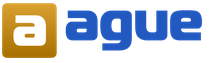Comune denominatore. IFC è molto più di un semplice formato di file. Modello riassuntivo del building information: esercitazione pratica sulla tecnologia OpenBIM formato dati ifc
Ecco il Elenco dei migliori software di visualizzazione IFC gratuiti per Windows. Questi software possono aprire file IFC e anche altri file CAD 3D. Tutti questi software sono ricchi di funzionalità e ti consentono di visualizzare file IFC utilizzando numerosi strumenti e modalità di visualizzazione. Puoi visualizzare modelli 3D senza trasparenza o con trasparenza parziale, nascondi o visualizza selettivamente i componenti, visualizza il wireframe dei modelli, visualizza i dettagli dei componenti e fai molto altro con questi software di visualizzazione di file IFC.
Alcune funzionalità sono comuni tra questi freeware di visualizzazione IFC, mentre alcune funzionalità sono disponibili esclusivamente. Gli strumenti standard includono Zoom, Ruota, Panoramica, Wireframe, Controllo prospettiva, Markup, eccetera. Alcuni degli strumenti esclusivi presenti in alcuni di questi visualizzatori IFC sono: Modalità piano(scorri liberamente i negozi di un modello sugli assi x, y e z), Opzione di illuminazione(imposta manualmente la posizione del sole) e Modalità di gioco(cammina dentro/attorno a un modello come faresti in un gioco).
Questi software consentono inoltre di nascondere/visualizzare selettivamente i componenti e visualizzare i dettagli dei componenti. Puoi anche visualizzare l'elenco dei componenti come alberi dei componenti con questo software visualizzatore IFC gratuito.
L'elenco seguente contiene una revisione dettagliata di ciascun software menzionato per aprire file IFC; lo saprai anche tu come aprire i file IFC utilizzando questi software.
Il mio software visualizzatore IFC preferito:
mi piace Visione BIM E Areddo più. BIM Vision in un esclusivo visualizzatore di file IFC e condividi strumenti di visualizzazione IFC piuttosto interessanti con Areddo, uno dei quali è la modalità Storey Slide. Mi è anche piaciuto Visualizzatore di modelli Sobiri grazie alla sua modalità Gioco, che ti consente di camminare dentro/attorno a un modello, come se stessi giocando.
Visione BIM
Visione BIMè un esclusivo software di visualizzazione di file IFC. Un modello IFC può essere visualizzato in prospettive 2D e 3D. È un visualizzatore IFC molto interessante, poiché fornisce opzioni di visualizzazione che generalmente non si trovano in un software visualizzatore IFC standard.
Puoi impostare la trasparenza di oggetti ed elementi come completo, parziale o nessuno; ciò consente di visualizzare la parte esterna e quella interna di un modello 3D. Un'opzione per impostare l'illuminazione poiché nessuno, è disponibile anche standard o metallico. Lo strumento più interessante te lo consente spostare/spostare i negozi di un modello liberamente lungo gli assi X, Y o Z.
Gli elementi di un oggetto possono essere selezionati a livello di livello o a livello di oggetto. Puoi misurare volume, area, superficie curva e peso di oggetti con questo visualizzatore IFC gratuito.
Strumenti di visualizzazione standard come Zoom, rotazione e panoramica sono disponibili, che consentono di visualizzare un modello liberamente.
Tutti gli elementi dei modelli 3D sono elencati in un pannello sull'interfaccia e possono essere nascosti separatamente.
Pagina iniziale Scarica la paginaAreddo
Areddoè un visualizzatore IFC leggero per Windows, in cui puoi aprire più file CAD contemporaneamente. Ti consente di aprire file IFC e di averne una visualizzazione dettagliata. È possibile visualizzare i modelli IFC in base a Piano, Entità o Livello. Modalità piano visualizza i blocchi della storia di un modello; i piani di un modello possono essere nascosti/visualizzati separatamente. Strumento Entità consente di nascondere/visualizzare gli elementi di un modello in modo selettivo. È possibile visualizzare o nascondere contemporaneamente vari livelli di un modello Modalità livello, ad esempio: Colonne, Pavimenti, Muri e Zone.
L'opzione di illuminazione te lo consente regolare manualmente la posizione del sole per riprodurre luce e riflesso per un modello 3D. Effettuare l'annotazione, E misurare la distanza, l'area o il volume.
Qui è possibile selezionare un componente per visualizzarne le informazioni complete. Un modello può esserlo ruotato e spostato liberamente.
Su Areddo è possibile visionare IFC, PTS, E A.D.L. File.
Pagina iniziale Scarica la paginaVisualizzatore di modelli Solibri
Visualizzatore di modelli Solibriè un visualizzatore CAD gratuito e fornisce opzioni per aprire file IFC e visualizzarli. Ha varie modalità di visualizzazione, come ad esempio: Panoramica, rotazione (attorno a un punto), camminata e gioco.
Delle quattro modalità di visualizzazione, il Modalità di giocoè una delle migliori funzionalità che ho riscontrato tra questi visualizzatori IFC elencati. Ti consente di visualizzare e camminare intorno e all'interno di un modello 3D come faresti mentre giochi a un gioco in prima persona. Usa il mouse per guardarti intorno da un punto e usa i tasti WASD o i tasti di navigazione per muoverti dentro e attorno a un modello.
È possibile visualizzare un modello in forma solida, rendere trasparente l'intero modello o visualizzare solo i componenti selezionati. Il tasto di scorrimento del mouse funziona come il tasto Zoom standard.
Lo strumento di misurazione consente di misurare le dimensioni dei componenti selezionati. Puoi nascondere o rendere trasparente una selezione. Gli strumenti di marcatura ti consentono di disegnare a mano libera o aggiungere testo nel colore desiderato.
Facendo clic su un oggetto vengono visualizzati i rispettivi dettagli sullo schermo. Un pannello sul lato sinistro dello schermo mostra la struttura dei componenti in vari formati gerarchici. Questi sono: Gerarchia di contenimento, Gerarchia dei componenti, Gerarchia dei livelli e Piani federati.
Nota: questo software per visualizzare i file IFC non può essere eseguito su sistemi con meno di 4 GB di RAM e scheda grafica con versione OpenGL inferiore a 3.3 (preferibilmente NVidia o AMD). Controlla il sito Web per ulteriori specifiche minime di sistema richieste.
Pagina iniziale Scarica la paginaIfcQuery
IfcQueryè un altro visualizzatore IFC con opzione di visualizzazione selettiva dei piani. È possibile selezionare e far scorrere un piano lungo gli assi x, y e z utilizzando Spostamento di piano attrezzo.
Trasparente opzione di visualizzazione, insieme a Zoom e rotazione sono disponibili opzioni. Puoi anche visualizzare Wireframe struttura di un modello 3D. Se necessario, i componenti selezionati possono essere nascosti.
È disponibile un albero dei componenti in cui i componenti sono classificati in base alla categoria. È possibile regolare la trasparenza dei componenti in modo selettivo.
Una cosa che mi è piaciuta di questo visualizzatore IFC è che puoi selezionare diversi componenti ed esportarli in formato IFC.
Pagina iniziale Scarica la paginaTekla BIMsight
Tekla BIMsightè un software CAD gratuito che puoi utilizzare per aprire file IFC per visualizzarli. Ingrandisci E Zoom dinamico sono disponibili opzioni che puoi utilizzare per visualizzare i modelli IFC ruotandoli liberamente lungo qualsiasi asse.
Questo software ti consente di controllare quali elementi di un modello 3D desideri visualizzare o nascondere. È disponibile un pannello da cui puoi nascondere/mostrare oggetti e, se lo desideri, puoi anche cambiare il colore degli oggetti. Sono disponibili strumenti di marcatura, utilizzando i quali è possibile realizzare disegni a mano libera o aggiungere note ai file IFC.
Insieme a IFC, puoi aprire e visualizzare i file tbp, ifczip, dgn, dwg, iges, igs, skp, stp, step, xml e xmlzip qui.
Pagina iniziale Scarica la paginaVisualizzatore DDS-CAD
Visualizzatore DDS-CADè un visualizzatore di file CAD 3D gratuito in cui è possibile aprire file IFC. È uno dei visualizzatori di file IFC più convenienti e offre una serie di strumenti per visualizzare in modo approfondito i file IFC. Durante la visualizzazione di un file IFC 3D, puoi rendering di linee nascoste, visualizzazione wireframe, rendering di parti ombreggiate, visualizzazione del modello in modalità camminata/modalità volo/modalità ascensore, eccetera.
Questo visualizzatore IFC ti consente di visualizzare i modelli 3D in vari modi proiezioni: superiore, sinistra, destra, inferiore, anteriore, posteriore e isometrico. Puoi anche visualizzare i modelli in Prospettiva 2D o 3D. Ingrandisci, rimpicciolisci, esegui la panoramica dell'oggetto, ruota l'oggetto liberamente e modifica il colore di sfondo secondo la tua convenienza.
Sul lato sinistro dell'interfaccia è disponibile un pannello che visualizza tutti gli oggetti del modello 3D. Questi oggetti possono essere nascosti selettivamente e le loro proprietà possono essere visualizzate da qui. È inoltre possibile visualizzare le dimensioni del modello e i diversi oggetti utilizzati per creare un modello.
Aprire dwg, dxf, gbXML, cfi e vec file qui, insieme a ifc. I file IFC possono essere esportati come file CAD in formato dwg, dxf, cfi, dwf o 3ds formati o come immagini in jpg, bmp o png formati.
Pagina iniziale Scarica la paginaVista piegata
Vista piegataè uno strumento di visualizzazione CAD dedicato, che ti consente di visualizzare i file IFC gratuitamente. Gli strumenti di visualizzazione standard te lo consentono Ruota, esegui la panoramica e lo zoom Modelli IFC. Un modello 3D può essere ruotato in modalità dinamica o in modalità a 2 punti. È possibile visualizzare i confini di un modello, visualizzarlo come griglia, selezionare lo stile della linea, impostare i contrassegni sul modello e modificare il colore di sfondo.
Cammina o volaè possibile attivare le modalità di visualizzazione per visualizzare correttamente i modelli. È disponibile uno strumento di misurazione che consente di misurare la distanza e l'angolo.
Insieme ai file IFC, hai una vista dgn, dxg, dwg, cel, dgnlib, 3ds, mif, tab, skp, tiff, bmp, jpg, png, pdf e obj file qui.
Pagina iniziale Scarica la paginaVisualizzatore IFC
Visualizzatore IFCè un altro visualizzatore di file IFC esclusivo. È uno strumento semplice con opzioni di base per visualizzare i modelli IFC 3D. Il modello si apre sull'interfaccia insieme alle sue informazioni e all'elenco dei suoi componenti. È disponibile l'opzione per nascondere o visualizzare i componenti.
Ruota liberamente un modello, esegui lo zoom e spostati sull'area di disegno di questo visualizzatore IFC gratuito.
Puoi visualizzare linee, punti, facce e wireframe di un modello abbastanza facilmente. È un semplice strumento di visualizzazione IFC ed è molto leggero.
Pagina iniziale Scarica la paginaFZKViewer
FZKViewerè un visualizzatore IFC gratuito disponibile gratuitamente sul sito web del Karlsruhe Institute of Technology. Puoi aprire ifc, ifcXml e ifczip file qui, insieme a gml e xml.
Puoi visualizzare il modello 3D in modalità wireframe, modalità continua, visualizzazione linee nascoste, visualizzazione superficie posteriore, visualizzazione griglia, modifica colore di sfondo, ecc. È possibile visualizzare le proiezioni isometriche, insieme alle proiezioni anteriore, posteriore, superiore, inferiore, sinistra e destra per un modello CAD tridimensionale. Zoom, Panoramica, Ruota e altri strumenti di visualizzazione 3D di base sono disponibili come standard.
Un pannello a sinistra dell'interfaccia utente mostra tutti i dettagli sul modello IFC e mostra anche tutti gli elementi di un modello. Questi elementi possono essere nascosti o visualizzati secondo necessità.
UN Modulo di interrogazioneè disponibile con questo software visualizzatore IFC, che consente di eseguire query per informazioni sul modello, informazioni sull'utente entità, informazioni sull'elemento, quantità, statistiche, registro messaggi, ecc.
Nell'estate del 2016 ne è stato pubblicato uno meraviglioso che dimostra la tecnologia OpenBIM (interazione aperta di modelli informativi) utilizzando l'esempio di un progetto di un condominio a Yaroslavl, la cui parte architettonica è stata progettata nel prodotto software ARCHICAD (uno dei più potenti Soluzioni BIM per architetti) e la parte di progettazione (sezione KZh) – in Tekla Structures (una potente soluzione BIM per ingegneri strutturisti). L'articolo ha dimostrato la possibilità pratica di combinare diverse soluzioni indipendenti nell'ambito di un lavoro congiunto su un oggetto abbastanza grande.
Gli specialisti di Nanosoft hanno richiesto agli autori dell'articolo la documentazione di lavoro sulla parte ingegneristica del progetto (eseguita utilizzando la classica tecnologia 2D) e l'hanno riprodotta utilizzando tecnologia moderna modellazione delle informazioni nel nuovo pacchetto software nanoCAD Engineering BIM, rilasciato a settembre 2016. E poi abbiamo integrato il modello architettonico e di design precedentemente creato con sezioni ingegneristiche. Il risultato è un modello BIM consolidato che combina sette sezioni di progettazione: architettura, strutture in termini di strutture in cemento armato e utenze in termini di elettricità/illuminazione, bassa corrente, sistemi di sicurezza, riscaldamento, approvvigionamento idrico e fognario.
introduzione
Permettetemi di ricordarvi che il progetto stesso (Fig. 1) è stato fornito dalla società di investimento ProfStroy LLC, le cui attività sono finalizzate alla costruzione di alloggi convenienti e confortevoli, principalmente di classe economica, a Yaroslavl e nella regione municipale di Yaroslavl.
Riso. 1. Modelli informativi (BIM) di un edificio residenziale: parte architettonica e progettuale
L'autore del progetto e del modello architettonico creato nel programma ARCHICAD è l'architetto A. Lysokon. Tutte le strutture portanti sono state realizzate nel programma Tekla Structures dai designer V. Sizov e D. Roik. L'ingegnere capo del progetto è A. Medvedev.
La parte ingegneristica (Fig. 2) utilizzando la tecnologia BIM (Building Information Modeling) è stata ricreata utilizzando la documentazione 2D dagli specialisti Nanosoft: parte elettrica - D. Shchurov, riscaldamento, approvvigionamento idrico e fognario - N. Suvorov, correnti deboli e sistemi di sicurezza - M Badaev, modello consolidato e coordinamento generale - D. Ozhigin.

Riso. 2. Un modello informativo (BIM) di un edificio residenziale ricostruito dalla documentazione 2D in termini di ingegneria: elettrica, illuminazione, basse correnti, sistemi di sicurezza, riscaldamento, approvvigionamento idrico e fognario
Dati iniziali: comprendere la struttura dell'edificio
Dopo aver ricevuto i materiali sull'edificio, abbiamo scoperto quanto segue:in primo luogo, l'edificio è in realtà costituito da due edifici (Fig. 3) - parti indipendenti, sfalsate tra loro in altezza di 800 mm. Questo era inaspettato e ci siamo scervellati su come organizzare al meglio il progetto: due edifici separati o un modello per l'edificio. Alla fine, abbiamo deciso di realizzare un unico modello (all'interno di ciascuna sezione) - in seguito questa decisione ha dato i suoi frutti, poiché abbiamo potuto eseguire calcoli ingegneristici per l'intero edificio;
In secondo luogo, l’origine del progetto architettonico non coincide con l’origine delle coordinate della griglia degli assi: l’intersezione degli assi A1 si trova alle coordinate x = 19454.1, y = -271.4, z = 0. Abbiamo però posto l’origine di le coordinate del progetto ingegneristico al punto A1, e nella raccolta dei modelli riassuntivi hanno tenuto conto di questo bias;

Riso. 3. Il progetto è composto da due edifici e l'intersezione degli assi A1 si trova alle coordinate x = 19454.1, y = -271.4, z = 0
In terzo luogo, abbiamo avuto i seguenti dati iniziali dall'architetto:
- planimetrie in formato *.dwg, scaricate dal progetto ARCHICAD - abbiamo utilizzato questi materiali come base (substrato) per la progettazione tecnica e la preparazione della documentazione di lavoro per la sezione,
- un unico modello architettonico in formato IFC - abbiamo utilizzato questo modello come substrato per coordinare la disposizione tridimensionale delle apparecchiature e ottenere una rappresentazione generale del modello,
- documentazione di lavoro in formato *.dwg: poiché abbiamo riprodotto il progetto (e non lo abbiamo progettato da zero), abbiamo utilizzato questi materiali per comprendere la soluzione ingegneristica.
Dati di output per attività pratica (modelli IFC)
Riceviamo documentazione di lavoro, calcoli e specifiche per il progetto nell'ambito dei prodotti software: in particolare, sezioni di ingegneria - da nanoCAD Engineering BIM. Come esattamente? Questo va un po' oltre lo scopo del nostro articolo, quindi vieni ai nostri seminari e webinar per informazioni più dettagliate. Oppure guardate ad esempio la playlist “La tecnologia di modellazione dell'informazione (BIM) e la piattaforma CAD nanoCAD” sul nostro canale YouTube ( https://www.youtube.com/playlist?list=PLaWJ5dzYEDosgGNi7SH3xtxZWaqDc4y4_). Come parte di questo compito pratico, assembleremo solo un modello BIM consolidato.Da tutti i prodotti software utilizzati è possibile scaricare in qualsiasi momento un modello informativo in formato IFC che conterrà le informazioni più recenti e rilevanti. Per il lavoro pratico, utilizzando i prodotti software nanoCAD Elektro, SKS, OPS, VK e Heating, abbiamo creato modelli IFC separati, che sono stati raccolti in un archivio rar.
Tieni presente che l'archivio contiene anche il file MKZhD.AS.ifc– questa è la parte architettonica del progetto (modello IFC generato da ARCHICAD). Ecco i file *.dwg ottenuti dal modello BIM di ARCHICAD in modalità automatizzata e aggiornati man mano che il modello principale viene aggiornato: si tratta di un disegno bidimensionale del primo piano e di un modello tridimensionale del primo piano ( edificio 1 ed edificio 2). In effetti, questi sono i dati iniziali al primo piano per la progettazione ingegneristica. Li utilizzeremo per visualizzare la raccolta del modello riassuntivo.
Software
Per il lavoro pratico, avremo bisogno di un programma: la piattaforma nanoCAD Plus 8.1, che può essere scaricata dal sito Web dello sviluppatore: www.nanocad.ru/products/detail.php?ID=606057.Ma come esperimento, puoi utilizzare altri visualizzatori IFC:
Installare i prodotti software e avviare nanoCAD Plus 8.1.
Fase 1: formazione dei substrati
Questo passaggio è piuttosto preparatorio ed è necessario per comprendere chiaramente cosa sta succedendo. Creare nuovo progetto in nanoCAD Plus (comando NUOVO) e salvarlo con il nome Riepilogo modello BIM.dwg.Successivamente, inseriamo un substrato bidimensionale. Per fare ciò, utilizzare il comando ALLEGA (menu Inserire/Riferimento esterno...) collega il file 01 Primo piano 2D.dwg dai materiali scaricati (Fig. 4). Tieni presente che quando incollo utilizzo un percorso relativo per lo sfondo (sezione Impostazione del percorso nel dialogo Inserimento di un collegamento esterno) e indico le coordinate di inserimento: x = -19454.1, y = 271.4, z = 0 (cioè posiziono l'origine delle coordinate nel punto di intersezione degli assi A1).

Riso. 4. Quando posizioniamo i substrati, specifichiamo le coordinate del punto di inserimento e utilizziamo i relativi percorsi di inserimento
Quando lo sfondo appare nel campo del documento, sposta il cursore al centro dello schermo e, tenendo premuto il tasto SHIFT + rotella del mouse, ruota il disegno ad angolo nello spazio 3D. Oppure espandilo allo standard SE isometrica(comando _SEISO).
Ripetere il comando Inserisci file sottoposto 01 Primo piano 3D (parte 01).dwg E 01 Primo piano 3D (parte 02).dwg con le stesse coordinate di inserimento del progetto 2D, verrà aggiunta al tuo progetto la geometria 3D dell'architettura del piano terra. Questo non è ancora un modello BIM, poiché la geometria risultante non contiene alcuna informazione sugli elementi. I file *.dwg forniscono solo la geometria e li utilizzeremo per comprendere la differenza con un modello BIM reale.
Infine, imposta la modalità di visualizzazione dello spazio 3D: nel menu Visualizzazione/Stili visivi scegliere oggetto Veloce con le costole in vista O Veloce.
Se tutto è fatto correttamente, otterrete il risultato mostrato in Fig. 5. 
Riso. 5. Inseriamo un substrato bidimensionale e tridimensionale nel progetto nanoCAD per vedere chiaramente il processo di raccolta del progetto BIM
Suggerimento 1: utilizza il tasto MAIUSC e premi contemporaneamente la rotellina del mouse per ruotare il modello: ciò ti consentirà di visualizzare il progetto da tutti i lati.
Suggerimento 2: se hai un computer potente, ma quando ruoti il modello “lampeggia”, disattivando la colorazione dei volti, quindi nelle impostazioni del programma ( Servizio/Impostazioni) può essere disabilitato Ottimizzazione del rendering del triangolo (Sottosistema grafico/Ottimizzazione del rendering) – dopodiché nanoCAD disegnerà il modello completamente anche durante la rotazione. Molto più facile per gli occhi.
Passaggio 2: aggiungi un modello BIM
Siamo completamente pronti per assemblare un modello BIM consolidato. Ora utilizzando il comando IFCVIEW3D, carica il file MKZhD.O_edificio1.ifc. Puoi scegliere qualsiasi altro file, ma ti consiglio di iniziare con questo: è di piccole dimensioni, si carica rapidamente ed è abbastanza visivo. Se tutto è fatto correttamente, avrai un sistema di riscaldamento per l'edificio nell'edificio 1 - vedi fig. 6.Suggerimento 3: se il modello non viene visualizzato dopo aver scaricato il file IFC, salva il file sul tuo disco rigido.Tieni presente che la struttura del file IFC caricato è apparsa sul pannello funzionale IFC (il pannello si trova accanto al file Proprietà e abilitare/disabilitare tramite menu Visualizzazione/Pannelli/Pannelli funzionali/IFC...): pavimenti, classi di elementi, altezze, ecc. Il pannello ti consente di trovare rapidamente gli elementi in base alle loro classi e di disattivare immediatamente la visibilità degli oggetti: puoi, ad esempio, disattivare gli oggetti ai piani superiori.

Riso. 6. Modello tridimensionale del progetto con dati *.dwg e IFC
Si noti inoltre che il modello BIM contiene informazioni sugli oggetti: ad esempio, se si seleziona un radiatore, la finestra delle proprietà visualizzerà le informazioni sull'oggetto: volume, carico termico, altezza di installazione rispetto al pavimento, potenza, nome, collegamento al sito web del produttore, ecc. Tutte queste informazioni sono state integrate nel prodotto software nanoCAD Heating e trasferite con cura nell'ambiente nanoCAD Plus grazie al formato IFC, destinato proprio al trasferimento di tali informazioni tra programmi. Confrontare, ad esempio, con le proprietà degli oggetti di un file *.dwg, che contengono solo informazioni generali come colore, strato, spessore della linea (vedere Fig. 7).

Riso. 7. Gli oggetti IFC contengono molti più parametri rispetto ai blocchi DWG
Le informazioni provenienti dagli oggetti IFC possono essere utilizzate sia nel pannello Selezione quando si impostano le selezioni per il progetto, sia nelle specifiche generate automaticamente (ad esempio, nelle specifiche dell'attrezzatura) - vedere Fig. 8.

Riso. 8. I parametri e le informazioni degli oggetti IFC possono essere utilizzati nelle tabelle e nelle selezioni
Fase 3: creazione di un modello BIM riepilogativo
Ripetendo successivamente il passaggio 2 per altri modelli IFC, possiamo assemblare un modello BIM consolidato (Fig. 9).Per ogni sezione viene creata una lista di oggetti nel pannello IFC. Ogni sezione aggiunta contiene oggetti IFC con i propri dati specifici (incorporati nei prodotti software corrispondenti), che possono essere specificati manualmente, oppure presi dal database o calcolati come risultato di calcoli.
Inoltre, ogni sezione aggiunta carica il computer in modo abbastanza significativo e per assemblare un modello completo sono necessarie risorse potenti. La parte più difficile di questo progetto è il modello di approvvigionamento idrico: molto probabilmente dovrai aspettare un po' di tempo per caricarlo. Pertanto, nel lavoro reale, non è possibile combinare l'intero modello, ma solo alcune sezioni o addirittura piani: ciò consentirà di risolvere problemi pratici senza aumentare significativamente le risorse del computer.

Riso. 9. Il modello BIM consolidato consente agli specialisti di lavorare in un unico spazio informativo
NanoCAD Plus come visualizzatore fornisce la visualizzazione del modello, la navigazione sia in parallelo (SHIFT+rotellina del mouse) che in proiezione prospettica (comando 3DOFLY e tasti WSAD per il controllo). Ciò consente di entrare all'interno del progetto e individuare visivamente aree problematiche, collisioni e difetti. Inoltre, utilizzando le specifiche automatiche, è possibile selezionare rapidamente gli oggetti IFC desiderati e i parametri di controllo reti di utilità. In generale, ciò consente di presentare il progetto nel suo insieme, tenendo conto della situazione nelle sezioni correlate, distribuire ulteriore lavoro tra gli specialisti e condurre il lavoro in un unico spazio informativo (Fig. 10 e 11).

Riso. 10. Le funzioni di navigazione della piattaforma nanoCAD Plus consentono di visualizzare il modello BIM consolidato da qualsiasi angolazione

Riso. undici. Diversi tipi modello BIM riepilogativo nella finestra di lavoro di nanoCAD Plus 8.1
Passaggio 5: aggiorna i modelli IFC
Al momento, in nanoCAD Plus 8.1, i modelli vengono aggiornati eliminando il modello IFC dal pannello IFC e scaricare nuovamente una nuova versione del modello. Ciò richiede l'ottimizzazione del processo tecnologico: in futuro vogliamo implementare il caricamento dei dati IFC come substrato. Quindi verranno aggiornati in modo indipendente in seguito alle modifiche nel file IFC.Passaggio 6: consolidare i modelli BIM in altre soluzioni
Come attività aggiuntiva, puoi provare a raccogliere modelli di riepilogo in Tekla BIMsight (soluzione gratuita) (Fig. 12) e Solibri Model Checker (soluzione a pagamento; la versione gratuita di Solibri Model Viewer consente di aprire un solo modello IFC). Questi prodotti sono sviluppati come soluzioni universali per la visualizzazione IFC e sono ampliati con funzionalità per il rilevamento automatico delle collisioni, la generazione di report sulle modifiche e strumenti più ampi di visualizzazione del modello.
Riso. 12. Il modello BIM riepilogativo nel visualizzatore IFC Tekla BIMsight consente di trovare automaticamente le collisioni tra i sistemi.
Conclusione
La tecnologia BIM si sta evolvendo e ogni giorno i progettisti hanno a disposizione strumenti aggiuntivi per creare progetti di alta qualità. Solo un paio di anni fa era difficile assemblare un modello di un edificio residenziale a più piani con architettura e ingegneria in un unico spazio, ma ora questo è un compito pratico del tutto comune.Tuttavia, sono ancora necessari ulteriori sviluppi. È necessario sviluppare la velocità di lavoro con i dati IFC, migliorare gli strumenti di aggiornamento nel quadro dei modelli BIM consolidati, migliorare l'integrazione tra le soluzioni a livello di trasferimento delle informazioni, standardizzare parametri, classi e gerarchia delle strutture e dei materiali dell'edificio al fine di automatizzare calcoli e trasferimento modifiche tra progetti e sezioni. Tutto questo è lavoro per il prossimo futuro.
Gli specialisti di Nanosoft vi invitano a collaborare e sono pronti a consigliarvi sulla creazione di modelli BIM delle reti di servizi pubblici e sull'organizzazione dell'interazione BIM.
Denis Ozhigin,
direttore tecnico di Nanosoft
Sei qui perché hai un file la cui estensione termina con .ifc. I file con estensione .ifc possono essere avviati solo da determinati programmi. È possibile che i file .ifc siano file di dati e non documenti o supporti, il che significa che non sono destinati a essere visualizzati da nessuno.
cos'è un file .ifc ?
Il programma BIM è classificato come Gestione delle informazioni e dell'edilizia. Alcune di queste applicazioni possono essere utilizzate per creare un file Foundation Classes del settore. Queste classi Industry Foundation sono file archiviati con specifiche di codifica open source utilizzate per il formato IFC e vengono salvate come file IFC con estensione .IFC. Questi file IFC sono classificati come file di immagine 3D e il contenuto del file ICF può includere funzionalità digitali e finanziare oggetti di design tra gli altri elementi visivi inseriti nel file IFC dall'autore dell'immagine. Questi progetti di edifici e installazioni possono includere immagini digitali dei materiali utilizzati per costruire l'edificio o la struttura, la sua forma ed elementi spaziali come le dimensioni delle diverse sezioni dell'edificio. Promuovere la compatibilità è l'obiettivo principale per lo sviluppo del formato file MFK, il che significa che questi file MFK e le caratteristiche di codifica e compressione integrate in questi file MFK possono essere utilizzati in vari programmi dim.
come aprire il file .ifc?
Avvia il file .ifc o qualsiasi altro file sul tuo computer facendo doppio clic su di esso. Se le associazioni dei file sono configurate correttamente, l'applicazione destinata ad aprire il file .ifc lo aprirà. Potrebbe essere necessario scaricare o acquistare l'applicazione corretta. È anche possibile che tu abbia l'applicazione corretta sul tuo computer, ma i file .ifc non siano ancora associati ad essa. In questo caso, quando provi ad aprire un file .ifc, puoi dire a Windows quale applicazione è quella corretta per quel file. Da quel momento in poi, aprendo il file .ifc si aprirà l'applicazione corretta.
applicazioni che aprono il file .ifc
AutoCAD 2013
La nuova versione del software AutoCAD, ovvero AutoCAD 2013, presenta funzionalità come la vista in sezione e i dettagli, dotata di una scheda di documentazione del modello che fornisce un accesso più rapido. È possibile scegliere tra i metodi di sezione Completo, offset, metà o allineato. Gli utenti possono specificare quali confini preferiscono, che possono essere rettangolari o circolari per la visualizzazione dei dettagli. Il software offre anche testo barrato utilizzato per fornire testo nei documenti. Mtext, Mleaders, Dimensions, Tables e ArcText hanno nuovi stili barrati. La funzionalità di connettività Autodesk 360 del software consente la sincronizzazione dei file, inclusa la sincronizzazione di disegni e cartelle con l'account online dell'utente a cui si accede direttamente all'interno del software che consente la condivisione di file con altri utenti di Autodesk che dispongono di un account online e utenti possono anche condividere i propri progetti attraverso i propri account di social media. Il software viene fornito anche con un PressPull che viene utilizzato per estrudere e compensare le curve per creare superfici e solidi. Consente inoltre all'utente di selezionare più oggetti utilizzando una singola operazione PRessPull.una parola di avvertimento
Fare attenzione a non rinominare l'estensione nei file .ifc o in qualsiasi altro file. Ciò non modificherà il tipo di file. Solo uno speciale programma di conversione può modificare un file da un tipo di file a un altro.
qual è l'estensione del file?
Un'estensione di file è l'insieme di tre o quattro caratteri alla fine del nome di un file, in questo caso .ifc. Le estensioni di file indicano che tipo di file è e indicano a Windows quali programmi può aprire. Windows spesso associa un programma predefinito per ciascuna estensione di file, in modo che quando si fa doppio clic su un file, il programma si avvia automaticamente. Anche se un programma non è più presente sul tuo computer, a volte potresti ricevere un messaggio di errore quando provi ad aprire il file in questione.
AGGIUSTARE .ifc ERRORI DI ASSOCIAZIONE FILE
Trova e correggi errori di estensione dei file, problemi di registro e ripristina rapidamente e facilmente le prestazioni ottimali del tuo PC.
prova Registry Reviver® gratuitamente.
| Inizia a scaricare |
Dividiamo condizionalmente coloro che lavorano con i comuni sistemi CAD nel settore edile in coloro che sentono per la prima volta l'abbreviazione IFC e coloro che hanno già notato la possibilità di lavorare con questo formato nei sistemi CAD, ma non l'hanno utilizzato o non lo fanno non so cosa sia e come usarlo. Quindi cominciamo con le basi.
IFC- questa abbreviazione sta per “Industry Foundation Classes”. Che, tradotto in modo approssimativo, può essere interpretato come “Principali categorie (classi) industriali”. Il nome in sé non ci dice molto, quindi delineamo il compito principale di IFC: organizzare e archiviare elementi interconnessi del modello architettonico e costruttivo di un edificio.
Perché siamo interessati a un altro formato di file che salva informazioni simili? Infatti, attualmente, ogni sistema CAD ha il proprio formato per la memorizzazione delle informazioni. Ad esempio, per Autodesk Revit questo formato è RVT e per Autodesk AutoCAD è DWG.
Il punto qui è questo. Le caratteristiche distintive di questo formato sono:
- la sua completa apertura
- Versatilità
- Gratuito
- la capacità di salvare e trasmettere un'ampia varietà di informazioni (non solo geometriche, ma anche qualsiasi altra, ad esempio stime o informazioni sulle caratteristiche dei materiali)
- la presenza di una gerarchia e di relazioni tra le singole componenti del modello architettonico e costruttivo
- Il paradigma del formato IFC è direttamente correlato al paradigma BIM (Building Information Model) e, in senso stretto, questa è una delle sue implementazioni che non dipende da alcun pacchetto software CAD.
- Pertanto, questo formato pretende di essere uno standard universale per la descrizione elettronica degli edifici per i sistemi e programmi CAD utilizzati nel campo dell'architettura e dell'edilizia.
Attualmente, quasi tutti i sistemi CAD più diffusi supportano il funzionamento con esso (Autodesk Revit, AutoCAD MEP e Arcitecture, Nemetschek Allplan, Graphisoft Archicad, Bentley Microstation e Architecture).
Esistono vari visualizzatori IFC e plug-in per altri programmi. Il loro numero sta gradualmente crescendo. Il supporto per IFC da parte di vari sistemi significa che possiamo progettare un modello di edificio in un pacchetto CAD e trasferirlo su un altro pacchetto CAD o salvarlo in formato IFC per un uso successivo. Allo stesso tempo, il modello manterrà le proprietà specifiche, gli elementi dell'edificio (muri, pavimenti, finestre, porte, altezze dei pavimenti, ecc.) e le relazioni tra loro.
Sembra bello, ma nonostante questo formato sia già piuttosto vecchio (ha 14 anni), ha guadagnato popolarità e ulteriore sviluppo solo 4 anni fa. A questo proposito, esistono varie sottigliezze e differenze durante l'esportazione e l'importazione di file di questo formato da sistemi diversi. Tuttavia, al momento, il formato stesso continua a svilupparsi attivamente e le capacità di importazione ed esportazione dei pacchetti CAD continuano a svilupparsi.
Di Building Information Modeling (BIM) si parla in Ultimamente molto, grazie in gran parte alla macchina di marketing di Autodesk. Probabilmente, molte persone generalmente credono che il BIM sia un'invenzione di Autodesk. Vorrei parlare di un concetto alternativo a OpenBIM, o, più precisamente, di un altro sguardo al BIM (idee, tecnologie, strategie?) - è sviluppato da aziende membri dell'alleanza buildingSMART, il cui nome può essere tradotto come "Edificio intelligente" o "Costruisci in modo intelligente".
Qualche parola sul tema “Cos’è buildingSMART?” Si tratta di un'alleanza internazionale senza scopo di lucro il cui obiettivo è sviluppare una tecnologia integrata di modellazione delle informazioni edilizie basata su principi aperti. In particolare, l'alleanza sta sviluppando e sviluppando una specifica standard che descriva i dati del modello informativo universale comune. Molte persone conoscono questo standard come formato file IFC - Industry Foundation Classes. Puoi leggere ulteriori informazioni sull'alleanza sul suo sito ufficiale www.buildingsmart.com. Il supporto per il formato IFC è stato annunciato in molti prodotti software, ma questo formato è sviluppato, supportato e costruito più attivamente sulla sua base dalle aziende membri dell'alleanza buildingSMART. In generale, l'alleanza è attivamente supportata da due grandi società:
- il gruppo tedesco Nemetschek, che, da un lato, sviluppa la propria piattaforma BIM Allplan, il sistema di analisi della resistenza Scia e il sistema di progettazione 3D Vectorworks, e dall'altro possiede la società Graphisoft, che sviluppa un sistema molto popolare (anche in Russia ) sistema di modellazione architettonica e il promettente sistema di analisi ambientale EcoDesigner.
- Gruppo americano Trimble, che sviluppa interessanti soluzioni nel campo della geodesia e del GIS, dell'agricoltura, della gestione della flotta e dei team mobili. Negli ultimi due anni, questa società ha acquisito due marchi molto noti: Google SketchUP (soluzione di modellazione concettuale) e Tekla Structures (soluzione BIM per il settore edile).
Ma, ovviamente, l’alleanza non si limita a queste società. Ad esempio, buildingSMART comprende anche l'azienda norvegese Data Design System (DDS), che sviluppa il sistema di ingegneria BIM DDS-CAD MEP. Maggiori informazioni sulle soluzioni dell'azienda possono essere trovate sul sito web www.dds-cad.net/index.php.
Come possiamo vedere, buildingSMART unisce aziende completamente diverse che creano soluzioni professionali e altamente specializzate che in parte competono, ma generalmente si completano a vicenda, coprendo varie discipline di progettazione. Cosa offrono?
Il concetto di OpenBIM
Il graduale sviluppo dell'IT porta allo sviluppo di principi di progettazione: i tavoli da disegno bidimensionali (e il CAD) vengono sostituiti da sistemi intelligenti di modellazione delle informazioni. Ogni CAD arriva alla propria idea BIM locale: un unico modello massimamente interconnesso all'interno della sua specialità.
Ma se, all'interno delle singole specialità, i prodotti software hanno raggiunto un buon livello di automazione del lavoro di progettazione (in alcune aree è migliore, in altre è peggio, ma in generale il livello di automazione è indubbiamente aumentato negli ultimi 10 anni), quindi l'interazione interdisciplinare rimane ancora una questione difficile.
È particolarmente sviluppato quando si utilizzano dati 2D: in questo caso vengono utilizzati collegamenti Xref regolari (sottoposti), che vengono posizionati nel CAD come immagine di sfondo e quindi coordinati/aggiornati/modificati manualmente. Quindi, in questo caso, la questione dell'interoperabilità si riduce in realtà alla questione della compatibilità dei file 2D tra le due applicazioni. E di solito qui viene utilizzato il formato *.dwg, che molti sistemi CAD hanno recentemente imparato a supportare, sia bidimensionale che tridimensionale.
Tuttavia, la creazione di tecnologie di modellazione delle informazioni complica notevolmente il processo. Non è più sufficiente trasferire semplicemente un modello BIM da un'applicazione all'altra: gli elementi BIM complessi vengono spesso descritti in modo diverso nei diversi programmi. Tali oggetti contengono non solo descrizioni geometriche generali e primitive (tipi di linee 2D, tratteggio, altezza dell'oggetto, larghezza, ecc.), ma anche dati informativi che un altro programma potrebbe semplicemente non comprendere: ad esempio, le caratteristiche elettriche del sottosistema di ingegneria dell'edificio rappresenterà il 90% del carico “extra” nel modello BIM architettonico.
In generale, il problema dell'integrazione di modelli informativi creati all'interno di varie discipline non è solo la perdita di informazioni tra i modelli. Come dimostra la pratica, ci sono molte più differenze tra i diversi modelli BIM di quanto si possa immaginare a prima vista. Al punto che anche i principi di costruzione di un modello possono differire. Ad esempio, se si sovrappone al BIM architettonico il BIM del progettista, che simula l'incarnazione fisica dell'edificio (Fig. 1), allora l'oggetto "colonna architettonica che perfora l'intero edificio" non corrisponderà alle diverse colonne che l'ingegnere strutturista userà; il pavimento nel modello architettonico avrà coordinate spaziali diverse e avrà una geometria diversa rispetto ai solai del progettista, incastrati nelle pareti. E se si considera che sull'edificio lavorano almeno dieci specialità, ognuna delle quali realizza da uno a cinque modelli, allora nasce l'idea di raccogliere tutte le tipologie di modelli BIM in un unico strumento universale (ambiente, file, database) generalmente sembra utopico a molti specialisti.
Riso. 1. Varietà di modelli BIM: l'edificio è rappresentato in modo diverso da diversi specialisti
I partecipanti all'alleanza buildingSMART hanno proposto un'iniziativa più realistica: cosa succederebbe se lasciassimo l'opportunità di creare modelli BIM specializzati sviluppati all'interno di una o due o tre specialità in quelle soluzioni che lo fanno meglio, e poi connettere i modelli tra loro in quelle? parti che richiedono l'approvazione? Nella versione originale, questa idea era chiamata “flussi di lavoro BIM basati su modelli di riferimento”, ovvero progettazione BIM basata su modelli correlati. A differenza di Chiuso(proprietario) BIM, strategia aprire Il BIM offre i seguenti vantaggi:
- In ogni progetto, i responsabili CAD possono utilizzare un set individuale di strumenti, composto da le migliori soluzioni nel loro campo e risolve in modo ottimale i compiti di progettazione assegnati;
- i project manager eseguono pieno controllo sui componenti del progetto(compreso l'aggiornamento di software indipendenti tra loro) senza perdere le scadenze di progettazione;
- utilizzando un set di soluzioni riduce il rischio di perdita di dati, invece di lavorare con un unico modello BIM (che combina diverse specialità, ma memorizza i risultati in un unico file). Naturalmente, è possibile salvare copie di backup di un singolo file, controllare l'unione dei dati e distribuire i poteri di modifica, ma tutte queste sono risorse amministrative aggiuntive che possono fallire in un momento critico;
- i project manager possono rifiutarsi configurazione complessa di un file BIM universale, su misura per tutti i tipi di specialità, ma utilizzano modelli separati creati in programmi indipendenti e interconnessi;
- di conseguenza, i progettisti ricevono un BIM chiaro basato su standard aperti, che consente utilizzare i dati su tutto ciclo vitale edificio: dalla costruzione alla ricostruzione o distruzione.
La strategia OpenBIM è universale e non è riservata solo agli sviluppatori di software. È rivolto a tutti gli specialisti che lavorano nel mercato della progettazione architettonica e delle costruzioni e che costruiscono un concetto BIM. È chiaro che al momento la strategia non ha una versione definitiva: questa idea viene affinata su progetti reali, cambiata e sviluppata. Ma come viene visto oggi, quali sottigliezze si incontrano ora - nei seguenti argomenti dell'articolo.
OpenBIM = Interoperabilità aperta
Modelliamo teoricamente il processo di interazione BIM interdisciplinare e per fare ciò immaginiamo due dei suoi partecipanti: il mittente e il destinatario. È importante tenere presente che questi partecipanti rappresentano due specialità diverse: siano essi un architetto e un designer. E in questo caso lasciamo che sia l’architetto a trasferire i dati dal suo modello BIM al progettista.
Fase n. 1: elementi filtranti
Come ho già detto, il modello architettonico non solo è ridondante per il progettista, ma è anche geometricamente diverso da ciò che il progettista vuole realizzare. Guarda la fig. 2, dove l'edificio si presenta così come lo vede l'architetto: sono presenti decorazioni parietali, infissi e strutture decorative. I disegni contengono l'intero spessore delle pareti, tenendo conto degli strati di finitura, possono contenere partizioni non portanti, controsoffitti, piastrelle, pavimenti, ferramenta per porte: tutto ciò che è molto importante dal punto di vista dell'architetto (e del cliente), ma poco importante per il progettista. Anche la struttura portante dell'edificio è presentata in questo modello, ma è a) costruita secondo la comprensione dell'architetto (e, molto probabilmente, verrà modificata dal progettista dopo i calcoli); b) nascosto all'interno dell'edificio e non visibile ad occhio nudo.

Riso. 2. Rappresentazione architettonica del modello BIM: strati di finitura, strutture decorative, ecc.
Come disattivare il superfluo rimuovendo la “buccia” architettonica? È qui che inizia il filtraggio degli elementi: utilizzando i layer e personalizzando la visualizzazione degli elementi nel modello BIM dell'architetto, le informazioni non necessarie dal punto di vista del progettista vengono disattivate. Visivamente, questo è simile a un edificio in fase di costruzione (senza finiture): ciò significa disattivare intere categorie di oggetti (soffitti, vetri, ecc.) e raschiare materiali di finitura da elementi portanti. Ciò che rimane è la parte portante “nuda” dell’edificio (Fig. 3).

Riso. 3. Visualizzazione architettonica pulita del modello BIM, pronta per l'esportazione al progettista
La funzione degli elementi filtranti è risolta in modo molto elegante in ArchiCAD: vengono utilizzate combinazioni di layer e la funzione di visualizzare il nucleo degli elementi portanti (la proprietà “Elemento portante” o “Non portante” è impostata nel menu parametri dell'oggetto). Ciò consente di semplificare quasi istantaneamente il modello eliminando da esso gli oggetti chiaramente "non necessari" e quindi di regolare gradualmente il modello fino a un livello di filtraggio accettabile. Per poi tornare istantaneamente allo stato originale e proseguire il progetto architettonico BIM.
Fase n. 2: classificazione degli elementi
È sufficiente disabilitare gli elementi “extra” per trasferire il modello BIM adatto al progettista? Come dimostra la pratica, no. Ricordi cosa ho detto su come un architetto guarda un edificio a modo suo? “Giocando” con i volumi dell'edificio, le sue forme, cambiandole continuamente, l'architetto utilizza quegli elementi con cui è più conveniente lavorare: i controsoffitti possono essere creati utilizzando i controsoffitti; elementi decorativi - attraverso le pareti del profilo; aperture delle finestre - sottraendo la geometria a forma libera ottenuta da 3ds Max (un oggetto universale dal punto di vista di ArchiCAD). Qui, se vogliamo preservare la comodità del CAD come strumento, non esistono metodi e regole chiari: dopotutto, costringendo il progettista a utilizzare un determinato strumento per esprimere un'idea, limiteremo la sua libertà di progettazione. Pertanto, si scopre che un oggetto che visivamente assomiglia a una colonna è in realtà un muro alto e sottile o un soffitto spesso. Oppure, visivamente, un'intera parete frontale può in realtà essere costituita da diversi frammenti, distribuiti verticalmente e che si fondono durante la visualizzazione e la generazione dei disegni.
Di conseguenza, il modello informativo risultante deve essere ulteriormente classificato in un modo o nell'altro: o gli oggetti sono disposti su determinati livelli, oppure vengono trasferiti a un'altra applicazione in più file contenenti oggetti dello stesso tipo, oppure viene creata una mappa di conformità. configurato, che dipende dal progettista o dallo standard aziendale e dai prodotti software utilizzati. A proposito, un tempo il team del gruppo SCAD ha intrapreso quest'ultima strada quando collegava ArchiCAD e SCAD: ha sviluppato il preprocessore Forum, che classificava gli oggetti ArchiCAD 6.5 in oggetti SCAD e poi trasferiva i dati per i calcoli della resistenza.
I sistemi di progettazione che supportano OpenBIM devono disporre di uno strumento che permetta di classificare ulteriormente gli elementi utilizzati nel modello BIM e assegnare loro un'etichetta universale che descriva questo oggetto. Al momento, tale etichetta viene assegnata in conformità con le specifiche del formato IFC - il linguaggio universale delle strutture edilizie, qualcosa di simile all'Esperanto nel mondo BIM dell'architettura e delle costruzioni.
Ma anche questo processo può essere portato avanti in diversi modi. Esistono, ad esempio, sistemi CAD che, quando esportati nel formato IFC, salvano rigidamente gli oggetti secondo la classificazione inizialmente stabilita dallo sviluppatore al momento della creazione della soluzione: un muro è e in un altro sistema ci sarà sempre un muro , una trave = una trave universale, una finestra = una finestra universale. Nonostante il fatto che una finestra possa essere un'apertura vuota, una nicchia o una sporgenza. Graphisoft ha preso una strada più flessibile:
- l'architetto può creare un volume (modello BIM) utilizzando tutti gli strumenti a lui convenienti: esportare il modello dall'esterno, modellarlo con oggetti ArchiCAD, trasformarli utilizzando lo strumento di modellazione gratuito (Morph). Gli oggetti possono essere posizionati su qualsiasi livello: non ci sono regole o requisiti chiari in questa parte;
- nelle proprietà di ogni elemento ci sono caratteristiche che classificano l'elemento in varie direzioni: l'architetto può impostare la funzione portante dell'elemento (che aiuta anche nel filtraggio del modello - vedi passo n. 1), la posizione dell'oggetto (oggetto interno o esterno), stato di ricostruzione (oggetto da demolire, struttura recentemente eretta o temporanea) e classe dell'elemento (Fig. 4). Parliamo di quest'ultimo in modo più dettagliato.

Riso. 4. La classificazione degli elementi consente di trasferire con maggiore precisione il modello da un ambiente BIM a un altro
In ArchiCAD, la classe dell'elemento può essere assegnata per impostazione predefinita: corrisponderà allo strumento con cui è stato creato questo oggetto: il muro verrà trasferito su un altro sistema BIM come muro; colonna: come una colonna; raggio - come un raggio. Ma puoi anche ridefinire una classe: in questo caso, ad esempio, puoi creare una recinzione utilizzando lo strumento parete divisoria, sia come oggetto che come elemento morph, ma verrà trasferito in un altro sistema proprio come elemento che lo racchiude! Inoltre, le proprietà standard di un oggetto possono essere ampliate con parametri descritti nelle specifiche IFC: classe di resistenza al fuoco dell'oggetto, livello di assorbimento acustico, protezione dal rumore, coefficiente di conduttività termica, descrizione, ecc. - sono disponibili più di mille parametri e caratteristiche, definiti dallo standard aperto IFC (Fig. 5). E se necessario per l'integrazione con un altro sistema BIM, l'architetto può popolare queste proprietà o importarle da altri sistemi. A questo proposito c’è assoluta libertà.

Riso. 5. Un sistema BIM compatibile con i principi OpenBIM deve essere in grado non solo di classificare i suoi elementi secondo un'unica specifica di oggetti, ma anche di espandere le caratteristiche dei suoi oggetti con le proprietà descritte nello standard IFC
Quindi, abbiamo imparato a non eliminare semplicemente il superfluo trasferendo i dati da un modello BIM a un altro. Abbiamo anche imparato come riconfigurare il modello per soddisfare le aspettative di un altro programma. Ora tutto ciò che dobbiamo fare è salvare questo modello in un formato di scambio universale (file IFC), quindi aprire questo file nella soluzione BIM del destinatario.
Fase n. 3: ottenimento del modello
E qui sorgono nuove domande: come devono essere aperti questi oggetti dal lato del destinatario? cosa si può fare con gli oggetti ottenuti dal formato universale? Non c’è una risposta chiara qui: dipende da chi condivide il modello BIM, quali sono gli obiettivi di questa interazione e, soprattutto, in quale fase si trova l’interazione.
Nei primi passi, molto probabilmente vorrai ottenere un modello per iniziare più velocemente e ridurre i tempi di costruzione del tuo modello BIM. E molto probabilmente rimarrai deluso: il BIM ottenuto in questo modo sarà inutilizzabile. Perché? Sì, perché il modello BIM importato non è stato originariamente creato per te. Durante la creazione, abbiamo pensato a questioni completamente diverse e avevamo conoscenze completamente diverse. E, presumibilmente, ricostruirai completamente questo modello.
Ma nelle fasi successive, il coordinamento dei modelli BIM creati in diverse soluzioni è necessario come l’aria. E questo processo è più importante del compito descritto nel paragrafo precedente. In questo caso non è necessario trasferire l'intero modello tra specialisti o assemblare i modelli in uno unico con possibilità di modifica simultanea. Molto spesso, è sufficiente collegare i modelli in quei punti che sono importanti per il coordinamento: più o meno la stessa cosa accade nel mondo reale, quando ogni specialista è responsabile della sua parte del progetto e le aree più controverse vengono discusse durante le riunioni.
E il modo in cui interpretare i dati ottenuti da un file IFC universale dipende piuttosto dallo sviluppatore di una soluzione specializzata. A prima vista posso suggerire le seguenti opzioni:
1. Il modo più semplice e ovvio: apri tutti gli oggetti salvati nel formato IFC e, dopo aver letto i loro dati, costruisci automaticamente oggetti simili nel tuo modello. Ad esempio, il file IFC contiene una colonna alta 3 metri, con un profilo “marchio secondo standard G, serie M”, situato alle coordinate X, Y, Z. Il programma legge questi dati e crea una colonna simile (in termini di caratteristiche). Puoi nominare gli svantaggi di questo approccio? Ce ne sono molti, ma lo chiamerò globale: quando esporti di nuovo, otterrai un'altra colonna. Decine di esportazioni (e senza dubbio saranno in procinto di lavorare al progetto) - dozzine di riprese.
2. Il secondo modo è più complesso: creare una connessione tra un oggetto in IFC e un oggetto nel modello BIM, quindi sincronizzare le modifiche tra questi database. Qui puoi già pensare alla comunicazione bidirezionale tra due soluzioni BIM indipendenti. Questa è l’idea dei modelli accoppiati.
Per coloro che sono interessati a questa tecnologia, consiglio di vedere come il modello IFC creato in ArchiCAD viene ora accettato nel prodotto software Tekla: questo è uno dei modi possibili.

Riso. 6. I dati salvati nel formato IFC intermedio possono essere interpretati in modo diverso dal destinatario: non esistono regole universali
Abbiamo ricevuto un modello dal lato del progettista e questo modello BIM è collegato come collegamento esterno tramite il formato IFC. Il progettista legge non solo la geometria, ma anche le caratteristiche delle informazioni: profilo della colonna, tipo e classe del materiale, funzione portante, ecc. Sulla base di questi dati, può trarre conclusioni sulla forza della struttura, confrontare, armonizzare e perfezionare il modello con i propri strumenti. Allo stesso modo può restituire dati utili all'architetto: filtra il suo modello allo stesso modo, lo classifica e lo salva in un formato IFC intermedio.
È importante notare che il secondo modello IFC (dal progettista all'architetto) non contiene necessariamente i dati del primo modello IFC (dall'architetto al progettista). Se necessario, può integrare (espandere) gli oggetti dell'architetto con informazioni: ad esempio, aggiungere/compilare la classe di resistenza al fuoco per una colonna - forse l'architetto trasferirà questi dati ad altri specialisti. Ma nel caso più semplice (e, molto probabilmente, è proprio quello che fanno adesso), il progettista può solo trasferire oggetti creati nella sua applicazione, che possono anche essere associati al modello dell’architetto utilizzando la tecnologia del modello collegato.
Fase n. 4: restituzione del modello e approvazione inversa
Quando si restituisce un modello, è molto importante rispondere alle domande "come visualizzare gli oggetti che sono già stati aggiunti al modello" e "cosa è successo a questi oggetti durante l'approvazione". Cioè, sincronizza le modifiche. Ancora una volta, ogni decisione risponderà a queste domande in modo indipendente: regole chiare sono ancora in fase di sviluppo. Ora ci sono quattro fasi di oggetti:
- un nuovo oggetto che non è stato ancora aggiunto all'attuale modello BIM - “nuovo”;
- l'oggetto esiste e non è stato modificato dal punto di vista dell'attuale modello BIM - “esistente”;
- l'oggetto esiste ed è cambiato - “modificato”;
- oggetto cancellato - “cancellato”.
Con i nuovi oggetti tutto è chiaro: vengono visualizzati nel modello come geometria con caratteristiche informative. E prendi nuove decisioni tenendo conto della loro esistenza - ad esempio, puoi rendere il pavimento più spesso per tenere conto del fissaggio e del rinforzo della colonna (e questo può essere seguito da cambiamenti nelle stanze delle fondamenta, ecc.).
Per quanto riguarda gli oggetti "esistenti", possiamo semplicemente accettare i dati aggiornati (di nuovo, se ce ne fossero). Ad esempio, lo spessore delle colonne è cambiato, accettiamo questi cambiamenti - ed è fantastico se lo spessore delle pareti prevedesse un aumento delle dimensioni della colonna. In caso contrario, ricostruiamo il nostro progetto.
Anche una collisione con oggetti eliminati verrà risolta semplicemente: se hai eliminato un oggetto nel tuo progetto, ciò non influirà sul tuo collega o hai già concordato con lui la rimozione dell'oggetto. In ogni caso, dovresti aggiornare il tuo modello IFC nel designer per applicare le modifiche a tutte le sezioni.
E il caso più difficile è se un oggetto nel tuo progetto viene modificato, ma nel modello BIM esterno rimane lo stesso. Soprattutto se le decisioni vengono prese nei dipartimenti vicini sulla base di dati obsoleti. In questo caso è necessario coordinare rapidamente le modifiche e risolvere le collisioni durante la sincronizzazione.
Guarda un esempio di lavoro in questo video:

Riso. 7. Esempio di ArchiCAD-Tekla: restituzione dei dati e controllo delle modifiche ai modelli BIM
Conclusione
Ecco le principali disposizioni della tecnologia OpenBIM. Mi sembra che il problema principale che può incontrare chi inizia a implementare questa tecnologia sia la difficoltà di comprensione. La complessità nasce dalla libertà di interazione: non dimenticare che questa tecnologia connette potenzialmente qualsiasi soluzione. E, come ogni tecnologia universale, richiede impostazioni competenti: capire cosa combini, come interagisci, quali informazioni inserisci nel modello e cosa vuoi ottenere di conseguenza. Quindi le impostazioni di interazione dipenderanno in gran parte da quali soluzioni combini, da come lavorano gli specialisti e da quanto complesso è il progetto: non vedo ancora come creare un'impostazione universale che verrà utilizzata con successo in vari gruppi di progetto e organizzazioni.
E ancora una cosa... All'inizio ho detto che l'idea di OpenBIM è ancora in fase di sviluppo. Ce ne sono pochissimi ormai informazioni aperte in base a come funziona OpenBIM nella realtà, quali problemi incontrano gli utenti e come li risolvono. Ci sono pochi esempi presentati sotto forma di articoli, fascicoli, regolamenti, norme e altri documenti. Perché? Perché l’implementazione pratica dell’ideologia OpenBIM è ancora agli inizi. Le aziende che investono in questa tecnologia stanno ancora elaborando i meccanismi, cercando di capire...
Ma non appena compaiono informazioni più accurate, non appena la tecnologia viene descritta nello stato "prendi e usa", stai certo che nel mondo sono apparse aziende che non sono semplicemente andate avanti. Si sono allontanati e hanno fatto quello che nessun altro poteva fare. E sono a un livello di sviluppo completamente nuovo.
Denis Ozhigin,
direttore dello sviluppo strategico
JSC Nanosoft
- Meditazione dinamica di Osho
- Diritti speciali di prelievo, DSP
- Lezione di disegno "proiezione rettangolare su tre piani di proiezione reciprocamente perpendicolari"
- Perché sogni di saltare in un sogno?
- Molte interpretazioni di vestiti del libro dei sogni
- Perché ci ammaliamo? insegnamenti di Luule Viilma. Psiche e corpo. Insegnamenti di Luule Viilma Come il medico spiegò l'insorgenza della malattia
- Lavoro del corso: Problemi e prospettive per lo sviluppo dell'assicurazione agricola usando l'esempio del Servizio OJSC
- Formule di fisica che si consiglia di apprendere e padroneggiare per superare con successo l'esame di stato unificato
- Fondamenti economici della teoria del pareggio delle imprese sksit
- Ciascuno dei segmenti ab e cd
- La lotta alla corruzione in Russia
- Bilancio dell'organizzazione
- Tutta la verità su Varlamov: chi è?
- Definizione e caratteristiche usando l'esempio dello sviluppo del bambino
- Biblioteca elettronica scientifica Quali configurazioni 1c
- Compatibilità di Bue e Serpente: un idillio invidiabile nel rapporto tra un uomo e una donna
- Certificato di residenza fiscale Documenti per confermare lo status di residente nella Federazione Russa
- Recupero IVA 1s bp 3
- Informazioni contabili Perdite di periodi passati in 1s 8
- Zuppa di cavolo fresco: ricetta passo passo